優れた GPS ファミリーロケーターをお探しの場合、Life360 と Family360 のどちらを選ぶか迷っているかもしれません。どちらも、親が子供を監視するのに役立つ豊富な便利な機能を備えたよく知られた家族追跡アプリです。高度な GPS テクノロジーに加えて、Life360 は緊急サービスと統合されています。一方、Family360 はチャットやカスタム グループなどのアプリ内コミュニケーションを重視しています。

この記事では、これらのアプリのさまざまな機能、価格、長所と短所をレビューして、どれが自分にとって最適かを判断できるようにします。
ライフ360
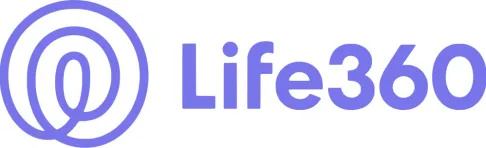
ライフ360 の使命は、外出先でも自宅でも、包括的な調整と安全機能を使用して家族を団結させることです。彼らは、自社のサービスが安心を提供し、認定スペシャリスト、常駐エージェント、24 時間年中無休の緊急指令員によるサポートを提供すると主張しています。
Life360の特徴
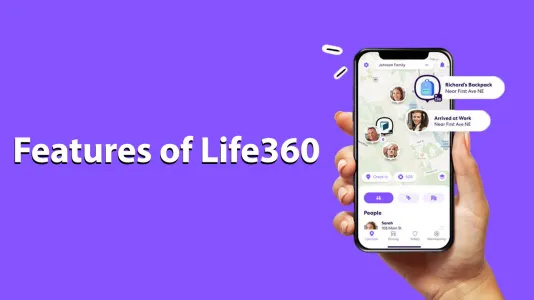
Life360 を無料で使用したい場合でも、全員を監視するために必要なすべての貴重な機能にアクセスできます。ただし、プレミアム プランには、アップグレードを検討する可能性のある優れた機能が備わっています。
Life360の無料機能
- ロケーション履歴
- アラートを配置する
- 衝突検出
- データ侵害アラート
- ファミリードライブまとめ
- などなど
Life360 プレミアム機能 (ゴールド プランとプラチナ プラン)
- ドライバー個人のレポート
- 24時間365日緊急派遣
- 道端での援助
- 盗難された携帯電話の保護
- 犯罪警報
- 信用監視
- 個人情報の盗難からの保護と復元
- 災害対応サービス
- 旅行支援サービス
- 医療支援サービス
- 緊急旅行トリアージサービス
- 緊急旅行サポート
- などなど
Life360 のプランと費用
Life360 の無料プランと有料プランには、運転安全オプション、場所安全機能、デジタル保護要素が含まれています。ただし、有料プランには非常に便利な追加機能がいくつかあります。
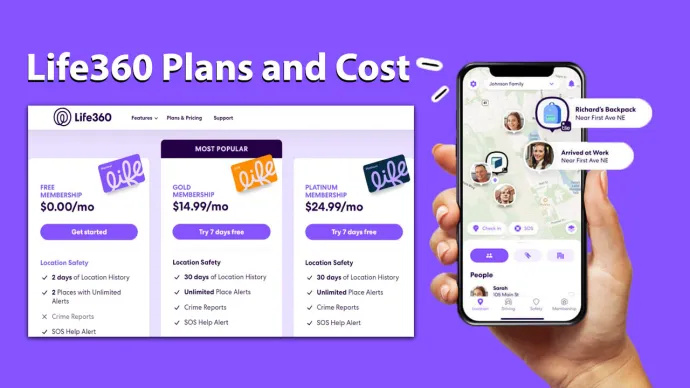
これらのプランに付属する機能は次のとおりです。
Life360 無料プランの特徴
- 位置情報の共有
- 所在地の到着予定時刻
- 2 つの場所のアラート
- ヘルプアラート
- 家族でのドライブレポート
- バッテリー監視
- 2 日間の位置履歴
Life360 プレミアム プランの特徴
- 位置情報の共有
- ヘルプアラート
- 無制限の場所アラート
- ファミリードライブまとめ
- 所在地の到着予定時刻
- バッテリー監視
- 30日間の位置履歴
- 優先的な顧客サポート
- ドライバー個人のレポート
Life360 の長所
The New York Times、USA Today、The Washington Post、The Wall Street Journal、Forbes、Today で賞賛されているほかに、Life360 には次の利点があります。
メモリ管理 ブルースクリーン win 10
- 無料プランオプション
- 大切な人たちとサークルを作りましょう。
- iPhoneとAndroidの両方で利用可能
- 友人や家族と毎日の活動を調整する
- 誰かが旅行している場所を特定する
- 誰かがサポートを必要としている場合に通知を受け取る
- 衝突時に自動車事故を検出
- さまざまな安全機能と追跡機能へのアクセス
- 誰かがその場所を出入りするときにアラートを設定する
- ETA、サークル内の人の到着予定時刻
- プレミアムアカウント所有者向けの無制限のプレイスアラート
- いくつかの肯定的なレビュー
- 運転行動を監視します
- ジオフェンシング機能
Life360の短所
- 子どもたちは自分たちが細かく管理されていると感じるかもしれない
- 無料プランには制限がある
- プライバシーとデータの共有に関する懸念
- 年間プランは Family360 よりも高価です
- 自主性と依存性の欠如
- いくつかの技術的な不具合とバッテリーの消耗
- 誤った安心感
ファミリー360
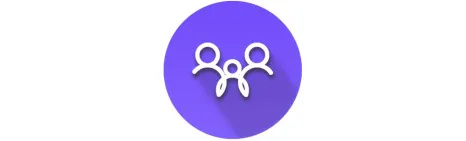
ファミリー360 あなたの愛する人たちを守り、守ることを信じています。 Family360 は家族向けアプリとしてスタートし、驚異的な成長を遂げ、世界中の 200 万以上の家族にサービスを提供しています。このアプリには、あなたが大切にしている人々を結びつけ、保護するために作成された洗練された機能が備わっています。
Family360の特徴
Family360には以下の特長があります。
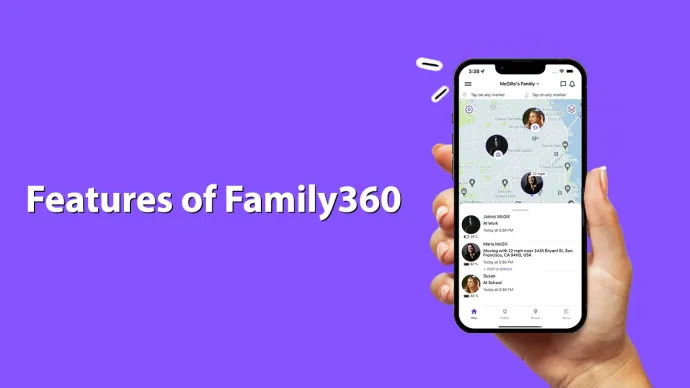
Family360の特徴
- プライベート サークル – 友人や家族をプライベート サークルに同期します
- 位置情報の共有 - 全員がどこにいるかを常に把握
- スマート通知 - 人が頻繁に出入りする場所に出入りするときに通知を受けます
- リアルタイム追跡
- 選択した目的地からのETA
- 優先的な顧客サポート
- 無制限の場所
- 最大 30 日間の位置履歴を保存
Family360 のプランと費用
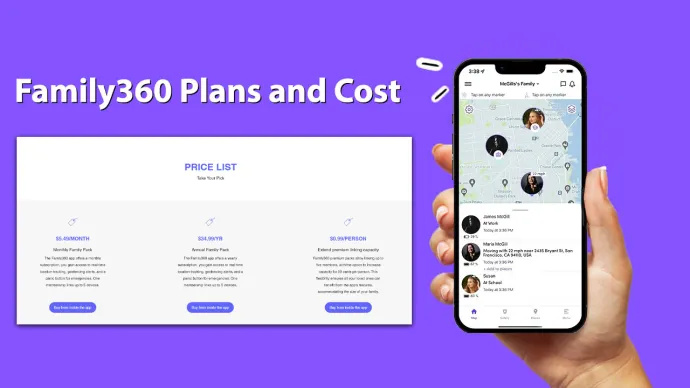
Family360 には 3 つのプレミアム プランがあります。 21 日間の無料トライアルも提供されますが、終了すると料金は発生しません。試用期間が終了すると、無料アクセスをリクエストして、生涯無料でのプライマリ使用を許可するオプションがあります。これらのプランに付属する機能は次のとおりです。
月間または年間ファミリー パック
- リアルタイムの位置追跡
- 緊急非常ボタン
- ジオフェンシングアラート
- 1 つのメンバーシップで最大 5 台のデバイスを接続できます
プレミアムファミリーパックの延長
- リアルタイムの位置追跡
- 緊急非常ボタン
- ジオフェンシングアラート
- 最大 5 台のデバイスを接続し、さらに人を追加するオプションもある
Family360 の長所
Family 360 の主な利点は、アプリ内でチャットやグループを通じてコミュニケーションできることです。 Family360 を使用すると、家族がこれらのエリアに出入りしたときに警告を受けるジオフェンスを作成できます。
その他の長所は次のとおりです。
twitch からナイトボットを削除する方法
- iPhoneとAndroidの両方で利用可能
- いくつかのサークルを作成しましょう
- 地図上で家族の位置を確認する
- リアルタイムの位置情報
- 自分の位置情報をサークルと共有する
- 選択した目的地からのETA
- 地図上にリアルタイムの交通状況の最新情報が表示されるので、遅延がわかります
- 「見守って」や「SOS送信」などの安全機能
- 訪れた場所や旅行の詳細な位置履歴を提供します
- 円形マップ上で電話を見つけます
- ジオフェンシング機能
- 家族の速度超過を検知して通知を送信
- 他の位置情報共有アプリよりも多くの機能と利点を備えています
- サークルメンバーの擬似または偽の位置を検出できます
- 優れた顧客サポートを提供します
- 位置データを販売しません
- 小さいサイズのアプリです
- 携帯電話の紛失または盗難の場所を確認する
Family360の短所
- 無料版はありません
- レビューによると、常にブリップします
- 5分遅れ
- 複数の誤った通知が表示される
- 追跡は数時間遅れます
- デバイス間の同期が不十分
- 間違った位置タグ付け
- 不正確な時間
- プレミアム機能にお金を払っても受け取らない人もいます
- このアプリを使用すると、子供たちが制限を回避するために安全性の低いアプリを試行する可能性があります
ライフ360またはファミリー360
Life360 と Family 360 は、友人や家族を追跡するための優れた位置共有アプリです。どちらのアプリも無料で使用できますが、Family360 の場合、サービスを永久に無料で利用するには個人リクエストを送信する必要があります。 2 つの月額パッケージには大きな違いはありませんが、Family360 の年間パッケージは Life360 よりもはるかに安価です。
Life360 または Family360 を使用したことがありますか?これらの位置情報共有アプリのいずれかでプレミアム パッケージにお金を払う価値があると思いますか?以下のコメントセクションでお知らせください。









